PDF編集ソフトって、ほんと種類が多くて選ぶの大変ですよね。
今回は「MiniTool PDF Editor」の有料版を実際に使ってみたので、その感想を正直にお伝えします。
他の有名ソフトとの比較も交えて紹介するので、購入を検討している方はぜひ参考にしてください。
MiniTool PDF Editorってどんなソフト?
MiniToolってどんな会社?

MiniTool(MiniTool® Software Ltd.)は、カナダに本社を置くソフトウェア開発会社で、データ管理やファイル復元、パーティション操作、そして最近ではPDF編集ソフトなど、パソコン作業を便利にしてくれるツールを数多く手がけています。
MiniToolのソフトは、シンプルな操作性とリーズナブルな価格が魅力で、初心者から上級者まで幅広いユーザーに支持されています。
本ブログでも、MiniToolのソフトを何度も取り扱っています。
MiniTool PDF Editorをざっくりと紹介
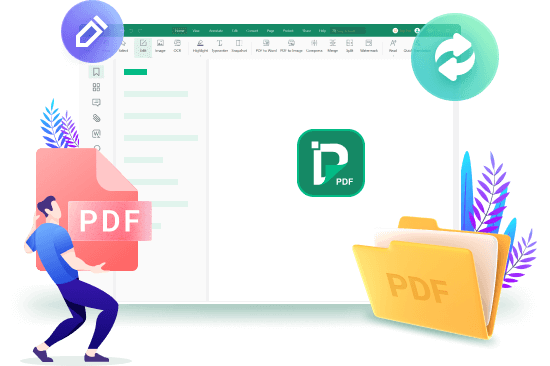
今回紹介する「MiniTool PDF Editor」も、そんな同社のノウハウがぎゅっと詰まった一本なんです。
PDF編集ソフトである「MiniTool PDF Editor」は、PDFの編集や変換はもちろん、OCR(文字認識)にも対応しています。
しかも、軽量設計されていてスペックの高くないPCでもサクサク動き、初心者でも直感的に使えるWindowsライクなUIがポイントです。
無料版でも基本的な機能はしっかり使えるんですが、有料版になると一気にできることが広がります。
主な機能を実際に使ってチェック
この章では、実際に私が「MiniTool PDF Editor」を使ってみた様子を紹介します。
なお、私が使っているライセンスは永続版で、ソフトのバージョンは2.0.5.0になります。
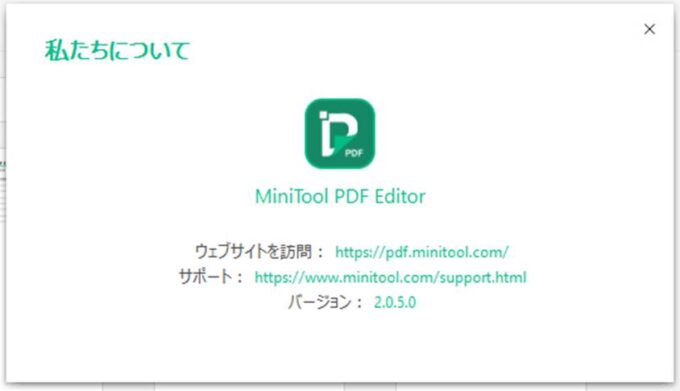
PDFのテキストや画像を直接編集
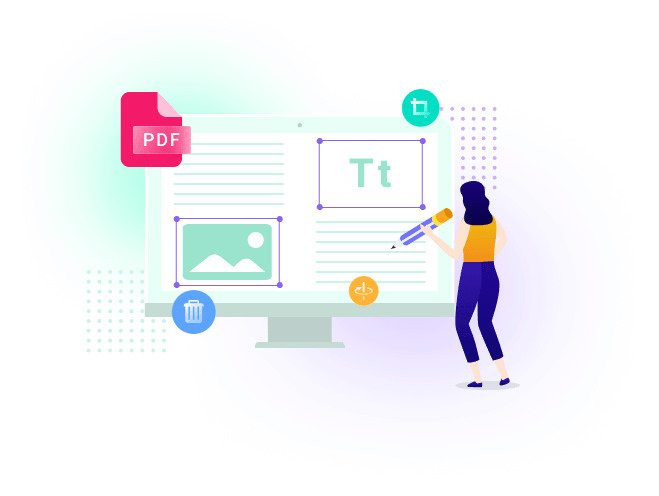
PDFに書かれている文章を書き換えたり修正したときってありますよね。そんなときはMiniTool PDF Editorで簡単に操作ができます。
まず、下の画像がPDFファイルをMiniTool PDF Editorで開いたときの画面です。Microsoft系のソフトっぽいUI(見た目)で、わりと直感的に操作できるのがGOODですね。
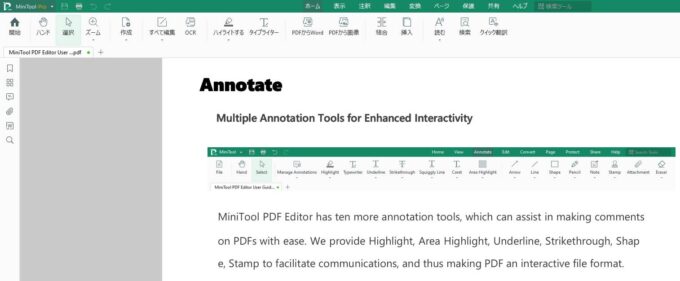
編集モードにすると、下の画像のように文字を書き換えることができる部分が点線で囲われて分かるようになります。
文字を選択して書き加えると、元の文章と文字サイズやフォントを自動で合わせてくれるので、見た目が自然な感じで編集できます。
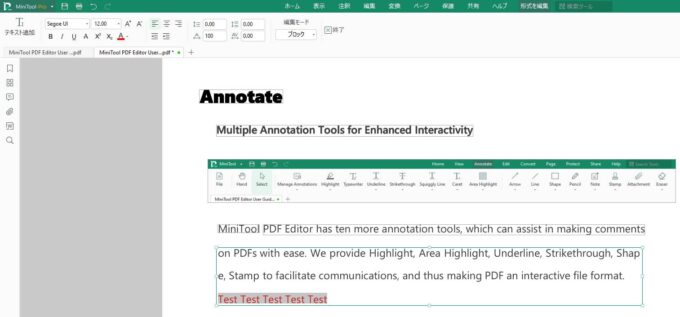
MiniTool PDF Editorはすでに書かれている文章の修正だけでなく、書かれていなかった新たなものを書き加えることも可能です。
例えば、「承認済み」などのスタンプを押したり、コメントとして注釈を挿入したり、図形を書き加えたり、既存の文字にアンダーラインを入れる/ハイライトを入れるということが可能です。
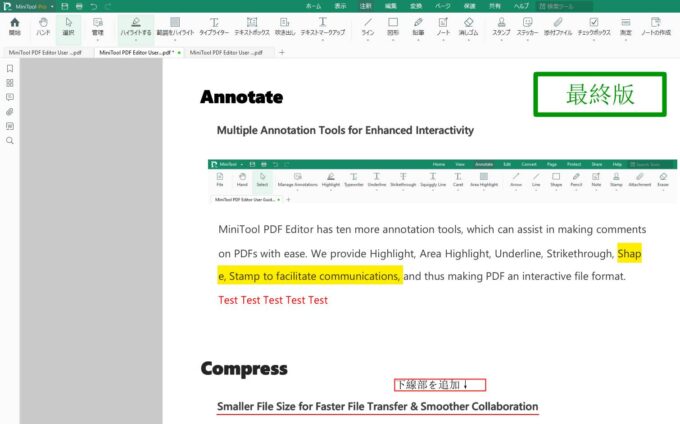
ページの追加・削除・並べ替え
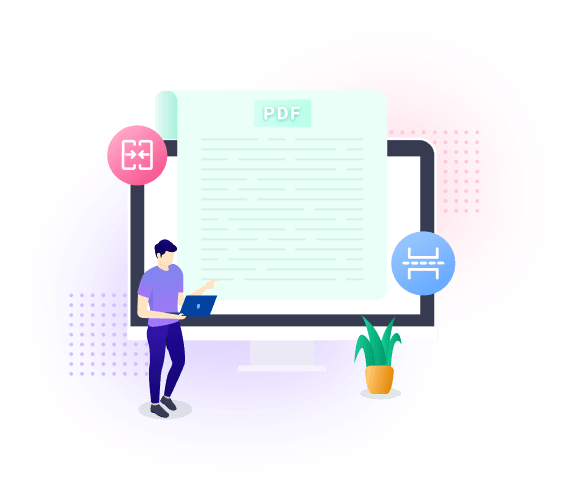
PDFファイルのページを追加したり、削除したり、ページの順番を入れ替えることも簡単です。
ページ編集モードを選択すると、PDFファイル全体が一覧で表示されるようになり、この状態から不要なページを削除したり、他のファイルと統合したり、ページの順番を入れ替えたりすることができます。
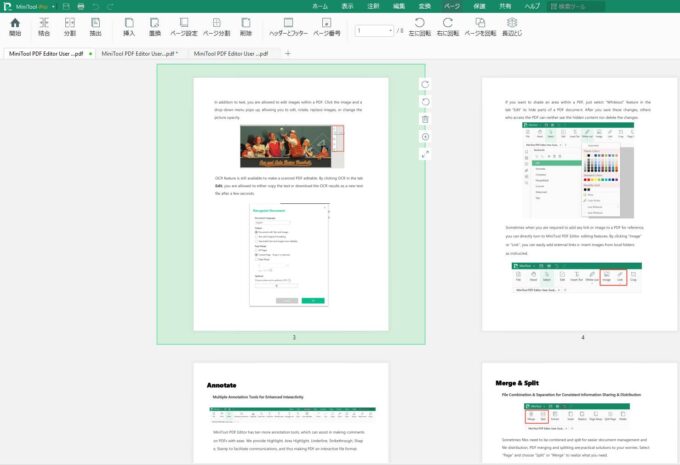
PDFの容量を圧縮
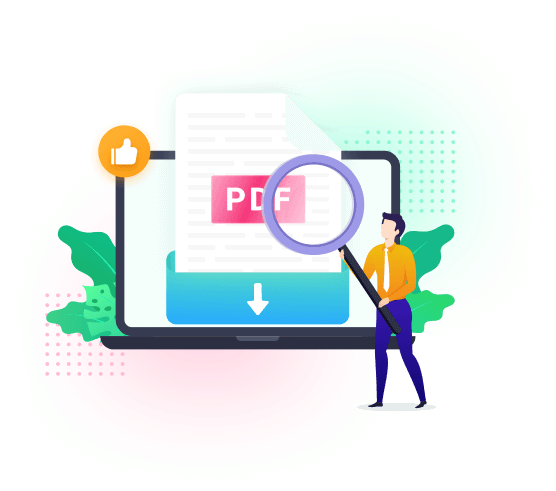
PDFファイルをメールで送るときに、ファイルサイズが大きくて送れないときってありますよね。そんなときに便利な機能になります。
PDFファイルを圧縮する機能を選ぶと、新たなウィンドが立ち上がります。ここで圧縮するファイルや圧縮の程度を選択することができます。
例えば、私が実際に使ったファイルだと、元のサイズが1MBでした。これを中程度の圧縮をしたところ約1/3の0.3MBまで圧縮することができました。
圧縮をしている時間は速かったので、とても助かりました。
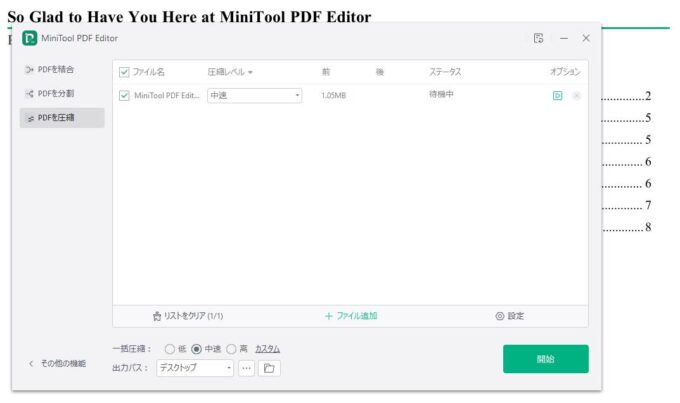
PDFをWordやExcel、画像に変換
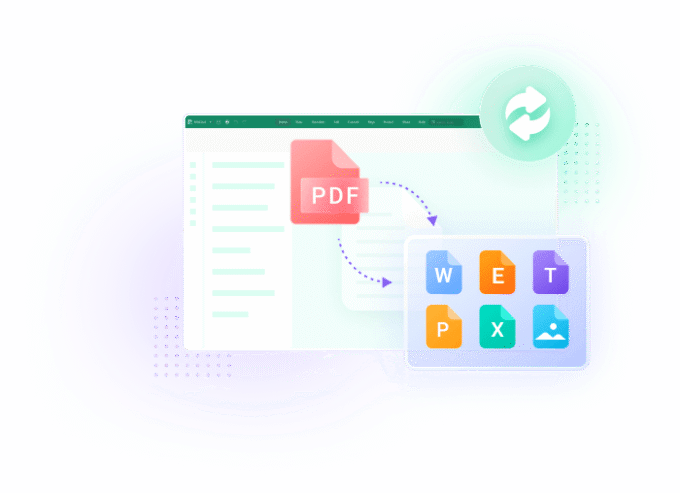
MiniTool PDF EditorのようなPDF編集ソフトを持っている人であれば、PDFファイルを受け取ってもその内容を修正ができます。
その一方で、多くのPCユーザーはこのようなソフトを持っていない人が多いです。そんな相手にもPDFファイルを編集できる状態で渡したいというときに、PDFファイルをWordやExcel形式に変換することができる機能です。
MiniTool PDF Editorでこの変換機能を使ってみると、下の画像のようにPDFからいろいろなファイル形式に変換することができます。
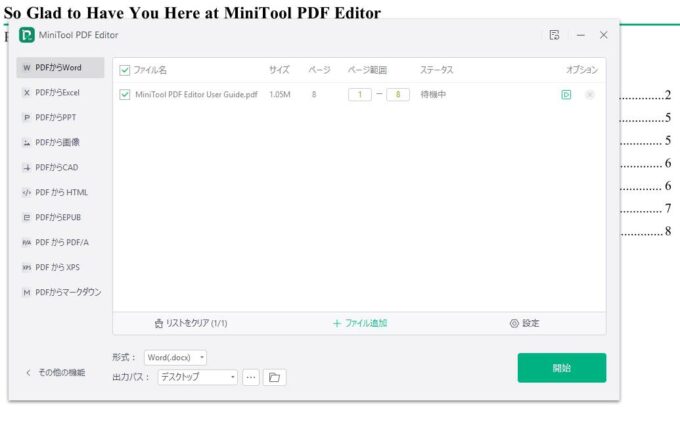
下の画像は、私がPDFファイルを実際にWordファイルに変更した例です。文字サイズやフォントなどの書式はそのまま保たれていますし、画像も張り付けられてとてもきれいな状態です。
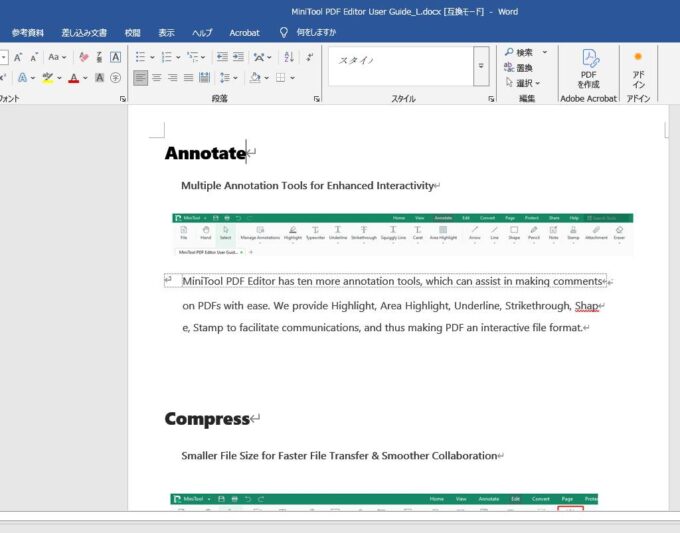
OCR機能で翻訳や音声読み上げ

MiniTool PDF EditorはPDFファイルの文章を文字情報として認識できる機能、いわゆるOCR機能が備わっています。
OCR機能により、翻訳することができます。
下の画像は、実際に私が英文を日本語に翻訳したものになります。翻訳された日本語はとても自然な文体ですので、英語のPDFファイルを読むのが大変という人にはおすすめの機能です。
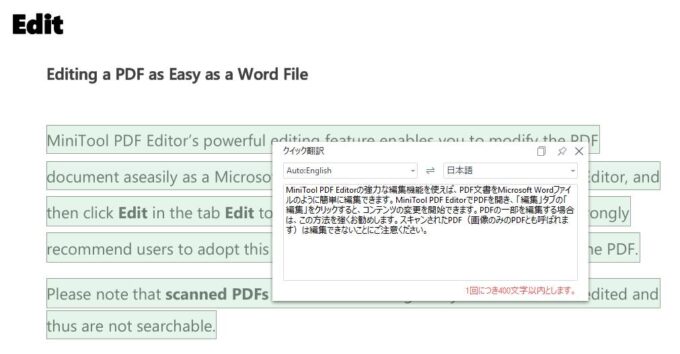
おまけ:ショートカットキーが親切
MiniTool PDF Editorは、ショートカットキーで操作を効率化することができます。ここで、このショートカットキーはWindowsと同じように設計されているので、PDF編集ソフトの操作経験が少ない方でもすんなり使いこなせるようになります。
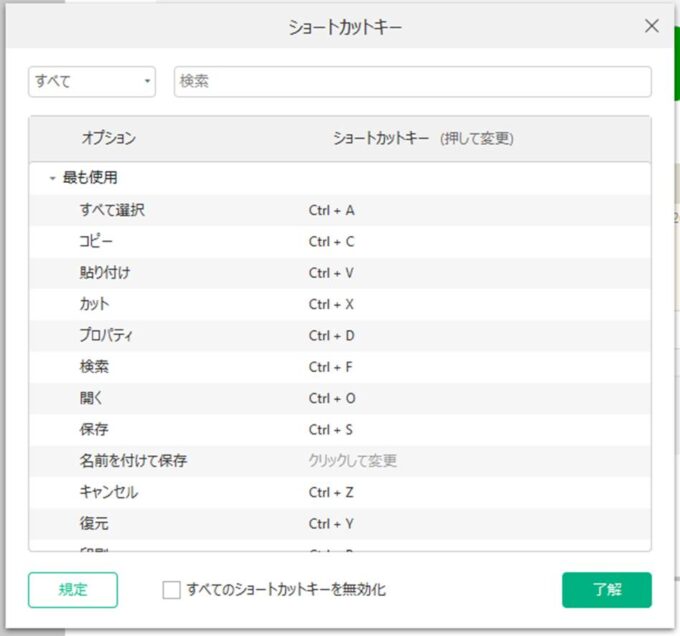
無料版と有料版の違い
無料版でも基本機能であるPDFの閲覧や電子メールでの共有機能は使えますが、それ以外の機能はほとんど使えません。
無料版はあくまでも有料版のトライアルという位置づけなので、お手持ちPC環境のでの動作確認やUIの雰囲気がつかめたら有料版の購入を検討しましょう。
有料版はお試ししやすい月額プラン、1つのデバイスで使い続けられる永久版、その中間の立ち位置になる年額版の3パターンがあります。各プランの金額については、次の章で他社製品と合わせて紹介します。
| 機能 | 無料版 | 有料版 |
|---|---|---|
| PDFを見る | ||
| さまざまなモードでPDFファイルを表示 | 〇 | 〇 |
| PDF の回転 | 〇 | 〇 |
| PDFテーマの変更 | 〇 | 〇 |
| 分割画面 | 〇 | 〇 |
| 単語数 | 〇 | 〇 |
| 詳細検索 | 〇 | 〇 |
| 定規 | 〇 | 〇 |
| クイック翻訳 | × | 〇 |
| テキスト読み上げ | × | 〇 |
| 注釈 | ||
| ハイライト | × | 〇 |
| タイプライター | × | 〇 |
| 下線、波線、キャレット、矢印、線、図形を追加する | × | 〇 |
| 取り消し線 | × | 〇 |
| 付箋、スタンプ、ステッカー、添付ファイルを追加する | × | 〇 |
| テキストボックス | × | 〇 |
| コールアウト | × | 〇 |
| 測る | × | 〇 |
| 消しゴム | × | 〇 |
| 編集 | ||
| テキストの挿入 | × | 〇 |
| 画像、テキスト、リンク、背景を追加する | × | 〇 |
| PDFページの切り抜き | × | 〇 |
| PDFの分割ページ | × | 〇 |
| デスキュー | × | 〇 |
| OCR | × | 〇 |
| 目次を抽出 | × | 〇 |
| コンバート | ||
| PDFからWord、PowerPoint、Excelへ(またはその逆) | × | 〇 |
| PDF から JPG、BMP、TIF、PNG へ(またはその逆) | × | 〇 |
| PDFからHTMLへ | × | 〇 |
| PDFからTXTへ | × | 〇 |
| PDF から DWG および DXF へ(またはその逆) | × | 〇 |
| PDFからスキャンへ | × | 〇 |
| PDFから検索可能なPDFへ | × | 〇 |
| ページ | ||
| PDFの結合 | × | 〇 |
| PDFの分割 | × | 〇 |
| PDFの抽出 | × | 〇 |
| PDF にページを追加する | × | 〇 |
| PDF ページの置換 | × | 〇 |
| PDF からページを削除する | × | 〇 |
| PDF にページ番号を追加する | × | 〇 |
| ヘッダーとフッターをPDFに追加 | × | 〇 |
| 守る | ||
| PDFをパスワードで保護 | × | 〇 |
| PDF からパスワードを削除する | × | 〇 |
| PDFに署名を追加する(電子署名) | × | 〇 |
| PDFに透かしを追加する | × | 〇 |
| 共有 | ||
| 電子共有メールに送信 | 〇 | 〇 |
他社製品との比較:MiniTool PDF Editorはどうなの?
PDF編集ソフトって、正直いろいろあって迷いますよね。
そこで、今回は有名どころの2つのPDF編集ソフトと、MiniTool PDF Editor(有料版&無料版)を比べてみました。
| 比較項目 | MiniTool (無料) | MiniTool (有料) | Adobe Acrobat Pro | Foxit PDF Editor |
|---|---|---|---|---|
| 月額料金 | 無料 | 2,800円 | 3,380円 | 2,075円 |
| 年額料金 | 無料 | 10,170円 | 23,760円 | 23,733円 |
| 永続ライセンス | ✕ | 14,600円 | ✕ | ✕ |
| OCR対応 | ✕ | 〇 | 〇 | 〇 |
| PDF編集 | 一部〇 | 〇 | 〇 | 〇 |
| 変換 | ✕ | 〇 | 〇 | 〇 |
| 電子署名 | ✕ | 〇 | 〇 | 〇 |
| 注釈・コメント | ✕ | 〇 | 〇 | 〇 |
| Cloud機能 | ✕ | ✕ | 〇 | 〇 |
| AI機能 | ✕ | ✕ | 〇 追加費用必要 | 〇 |
価格面ではMiniToolがかなりリーズナブルです。特に永続ライセンスが他社の1年契約よりも安い値段で販売されているというのは、大きな違いですね。
機能面については、金額の分だけ他社に劣ります。他社ではAIを活用した機能(ドキュメントの内容に関する要約や質問への回答、インテリジェントな引用、コンテンツの生成)がありますが、MiniToolにはこれは含まれていません。PDFを使ったクリエイティブな作業をするにはMiniToolでは少し物足りないかもしれませんね。
また、他社であればCloud機能を利用できるのが特徴です。Cloudを使うことでドキュメントへのアクセス性や共有がしやすくなるというメリットがあります。MiniToolにはCloud機能が存在せず、あくまでも自身のPC上での保管となります。
これまでの内容をまとめると、MiniToolの特徴は次のようになると言えるのではないでしょうか?
他社製品と比べたMiniToolの特徴
- 価格を抑えつつ基本機能重視なら、MiniTool有料版のコストパフォーマンスが高く、追加費用なしの一括導入に向いています。
- 1ユーザーで一括利用したいなら有料版(買い切りで生涯アップデート)がおすすめ。
- AI機能やCloud機能が必要な人には向かない。
まとめ:MiniTool PDF Editorは「ちょうどいいPDF編集ソフト」
MiniTool PDF Editorを実際に使ってみて思ったのは、「ちょうどいいバランスのPDF編集ソフトだな」という印象です。
価格も機能も、シンプルで分かりやすい。難しすぎず、でもちゃんと編集できる。「PDFをたまに編集したい」「月額で高いソフトはイヤだ」という人にぴったりです。
まずは無料版を試してみて、気に入ったら有料版にアップグレードするのがオススメです。
MiniToolの他のソフトはコチラ↓


